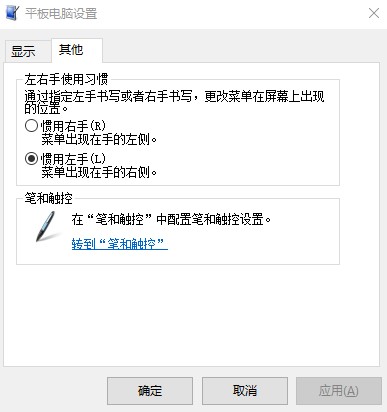
本文告诉大家如何在通过更改注册表的设置,从而更改平板电脑设置 Tablet PC Settings 的左右手使用习惯 Handedness 的惯用左手和惯用右手选项
博客园只做备份,文章发布了就极少更新,还请到我的主站阅读原文,避免获取到陈旧知识内容: https://blog.lindexi.com/post/Windows-通过编辑注册表设置左右手使用习惯更改-Popup-弹出位置.html
在用户端,可以通过在运行里面,输入 shell:::{80F3F1D5-FECA-45F3-BC32-752C152E456E} 按下回车,可以进入平板电脑设置界面,中文版和英文版界面分别如下
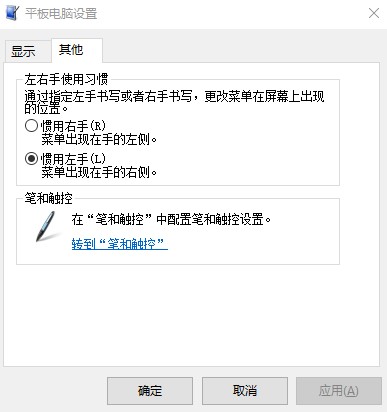
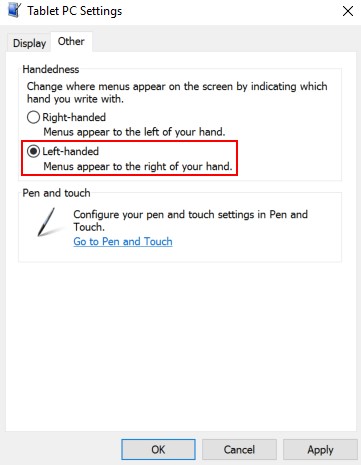
这个选项将会影响 WPF 的 Popup 弹出的默认方向位置,以及所有的菜单的弹出方向位置
设置惯用左手时的 Popup 弹出行为如下:
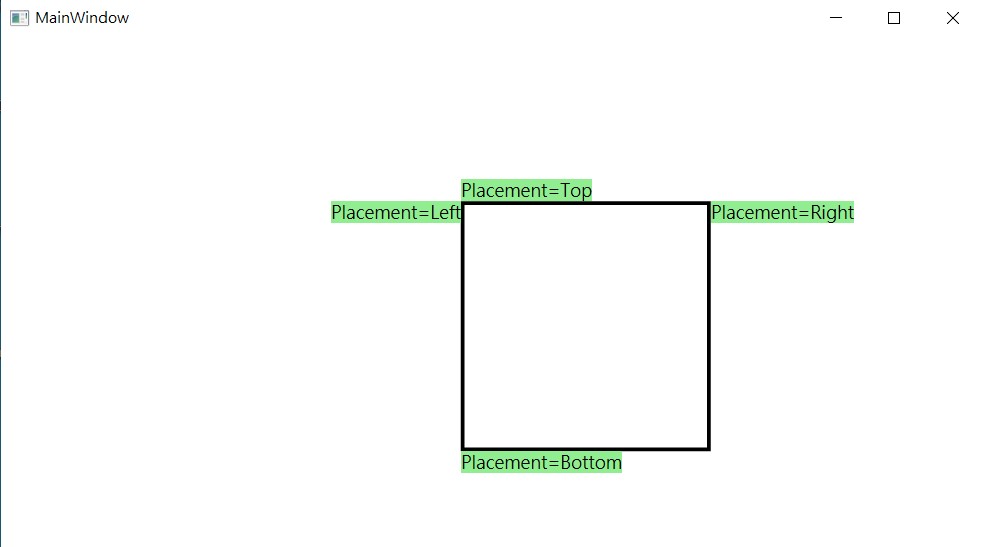
设置惯用右手时的 Popup 弹出行为如下:
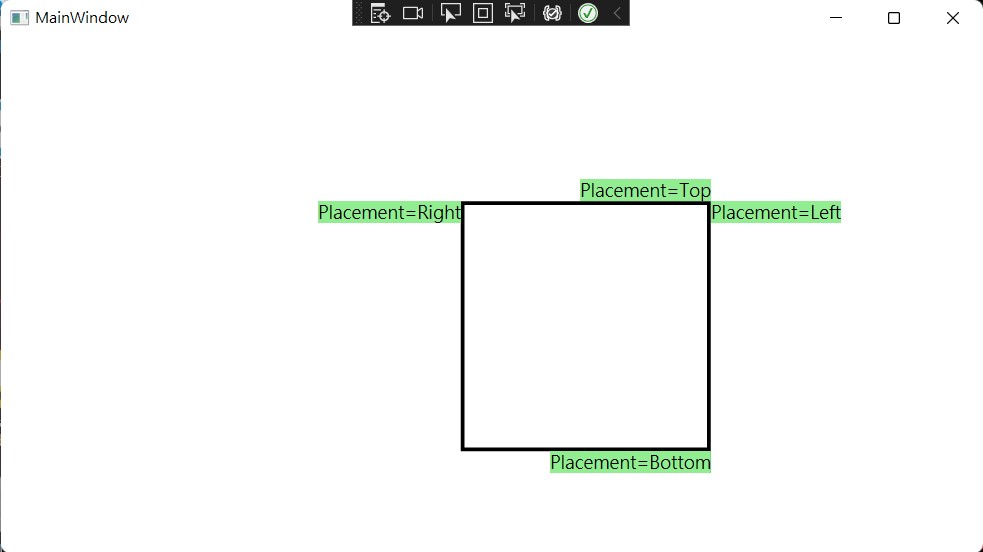
通过注册表修改设置的方式是在运行里输入 regedit 打开注册表编辑,进入 HKEY_CURRENT_USER\SOFTWARE\Microsoft\Windows NT\CurrentVersion\Windows 路径,修改 MenuDropAlignment 选项。默认的 MenuDropAlignment 选项是 0 的值,不同的值对应如下
- 0 : 默认值,惯用左手
- 1 : 惯用右手
可通过更改 HKEY_CURRENT_USER\SOFTWARE\Microsoft\Windows NT\CurrentVersion\Windows\MenuDropAlignment 项从而修改用户设置,修改之后,需要重启才能生效
在 WPF 忽略此属性影响,可以使用如下方法
public static class PopupHacks
{
private static FieldInfo? _menuDropAlignmentField;
/// <summary>
/// 禁用系统的菜单弹出方向设置,取消对应用程序的Popup弹出方向的影响
/// </summary>
public static void DisableSystemMenuPopupAlignment()
{
_menuDropAlignmentField = typeof(SystemParameters).GetField("_menuDropAlignment", BindingFlags.NonPublic | BindingFlags.Static);
System.Diagnostics.Debug.Assert(_menuDropAlignmentField != null);
EnsureStandardPopupAlignment();
SystemParameters.StaticPropertyChanged -= SystemParameters_StaticPropertyChanged;
SystemParameters.StaticPropertyChanged += SystemParameters_StaticPropertyChanged;
}
private static void SystemParameters_StaticPropertyChanged(object? sender, PropertyChangedEventArgs e)
{
EnsureStandardPopupAlignment();
}
private static void EnsureStandardPopupAlignment()
{
if (SystemParameters.MenuDropAlignment)
{
_menuDropAlignmentField?.SetValue(null, false);
}
}
}
更多请看 Popup element are reversed left and right in Windows 11 · Issue #5944 · dotnet/wpf
由于这个功能的入口在 Win11 里完全被干掉了。且即使注册表更改了,整个系统应用、甚至包括记事本等应用,再也不听这个设置了。我认为在 WPF 里面遵守这个规则只会坑到开发者,不如就废弃此功能。我给 WPF 写了一个提案,如果大家认同的话,还请帮我点一个赞支持一下,详细请看 https://github.com/dotnet/wpf/issues/11073
